XMind黑匣子在哪里? XMind黑匣子的使用方法
很多XMind的用户经常会问,XMind可不可以自动备份导图文件?在哪设置备份?又在哪找到备份?本文,小编将一一给大家演示,希望能够帮助你们更好的完成工作。XMind 8中关于文件备份,是默认开启的。对于用户正在编辑的文件,都会自动备份至XMind的黑匣子中。黑匣子是什么?黑匣子能够将你正在编辑的文件进行自动备份,一旦文件损坏,你可以从黑匣子中取回备份文件。
一、怎么打开黑匣子?
答:在XMind 8中,单击“窗口”>“黑匣子”,即可打开对应的窗口视图。

二、怎样恢复/删除备份文件?
答:找到你想操作的备份文件,展开文件信息右击,可选择打开/删除备份文件。

三、怎样设置自动备份XMind文件?
答:XMind 8软件默认自动备份文件,如果要进行修改,可在“编辑——首选项”的常规视图中操作。

5、 以上就是关于XMind中备份导图文件的相关问题解答,不知道小伙伴们学会了吗?其实,在XMind中,即便你想回退至某一步也是可以的。正常没有保存的情况下,我们使用的都是“撤消”工具,但是,如果保存了呢?
6、XMind中有一个文件编辑历史功能,点击“窗口”>“文件编辑历史”,在打开的视图中,你可以看到你每次保存的编辑记录。要退回某编辑前,选中点击“重启”即可。该功能也间接性的对文件进行了备份。
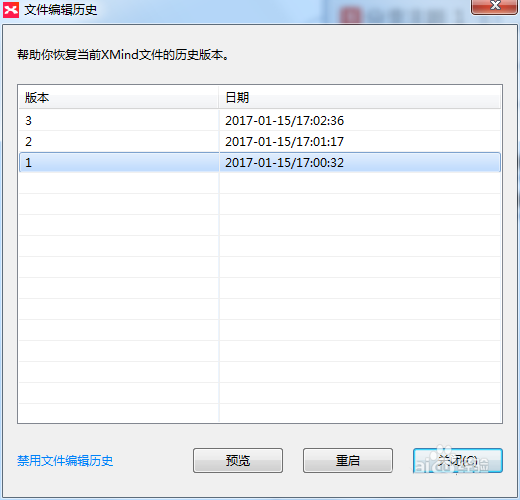
赞 (0)

